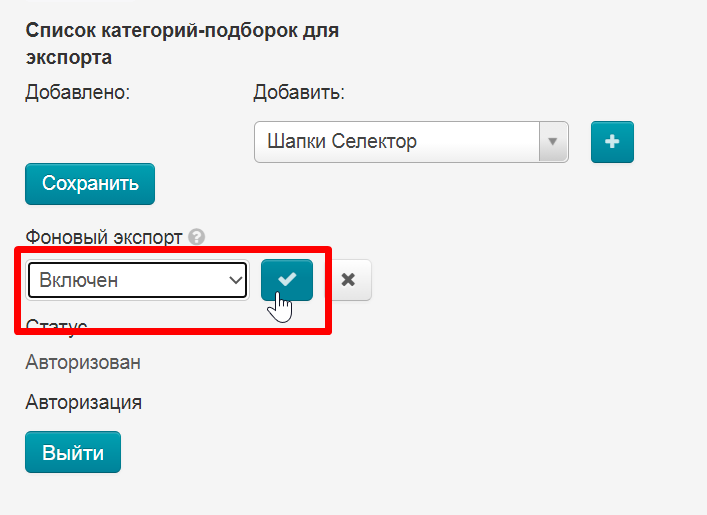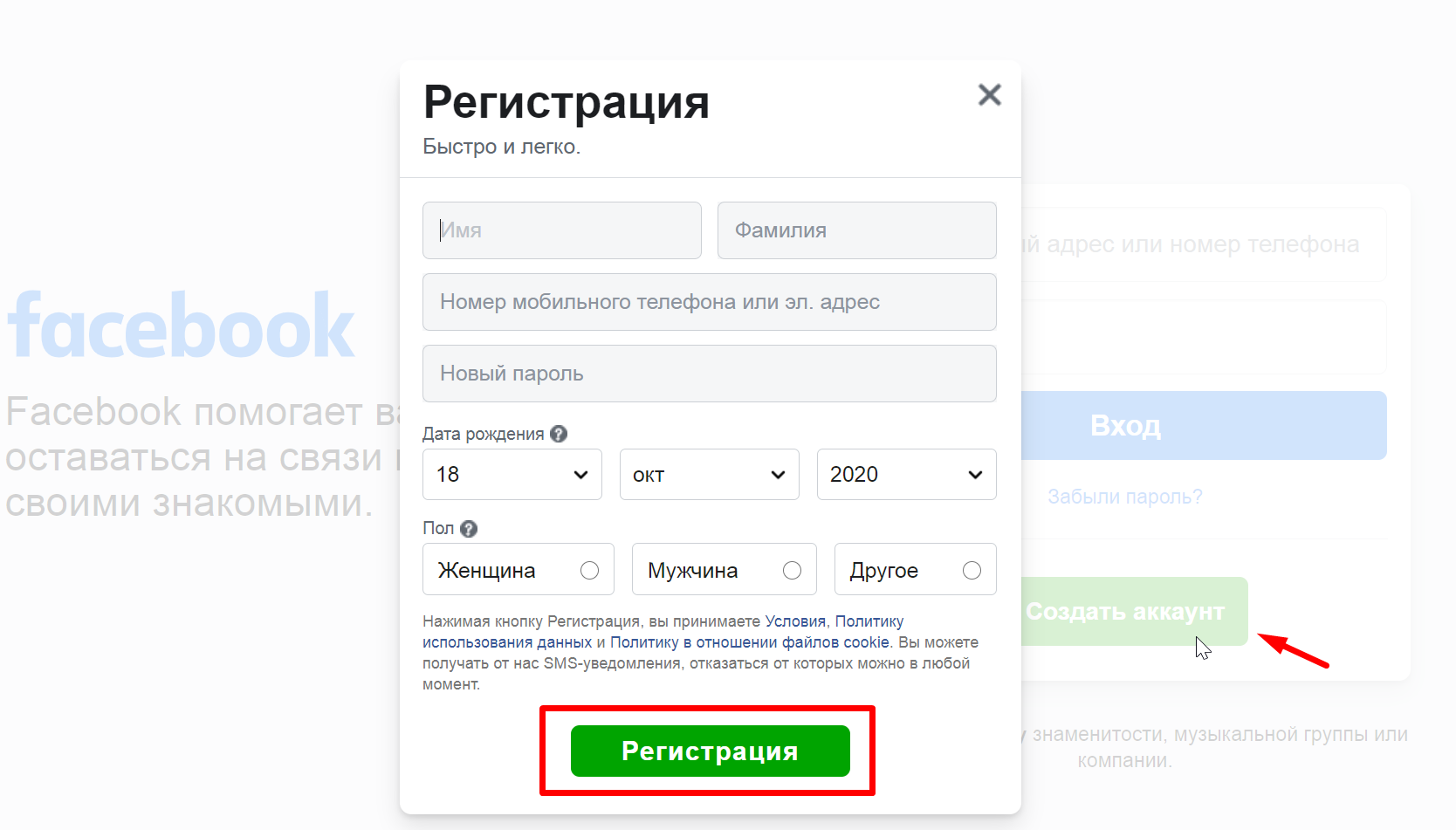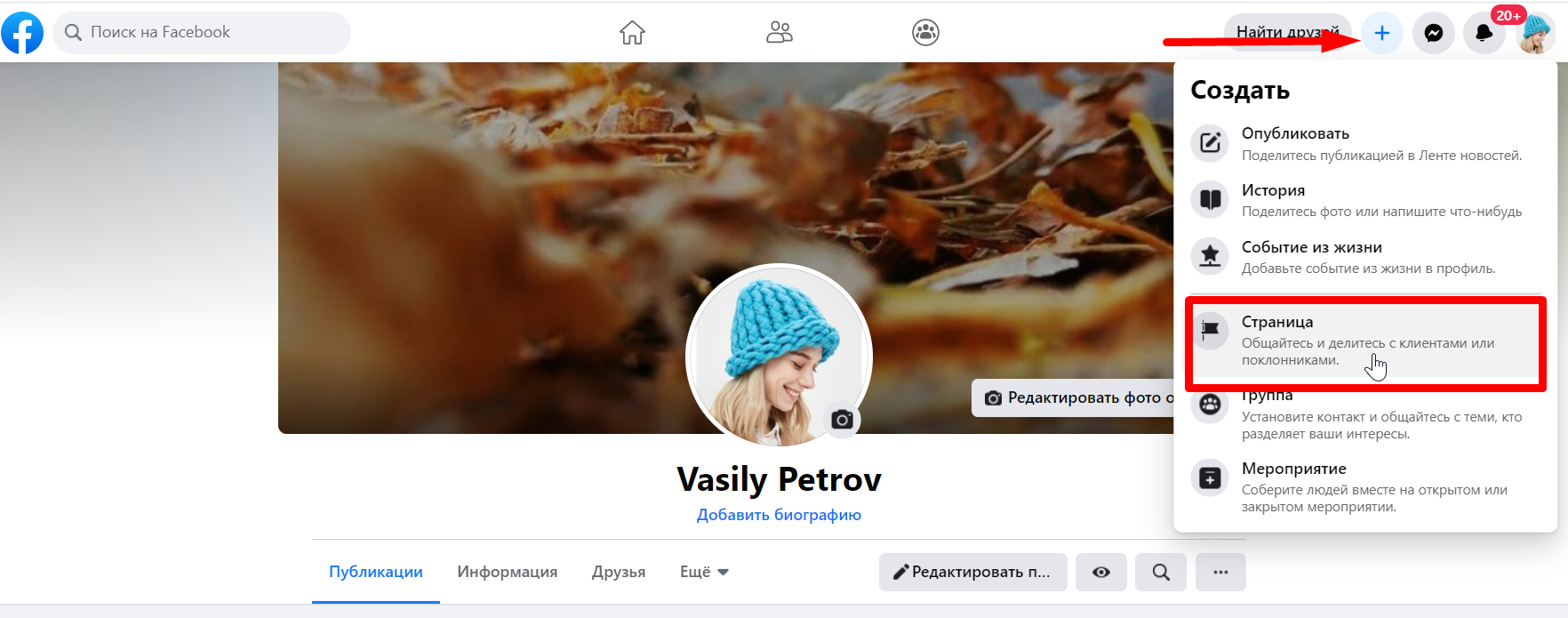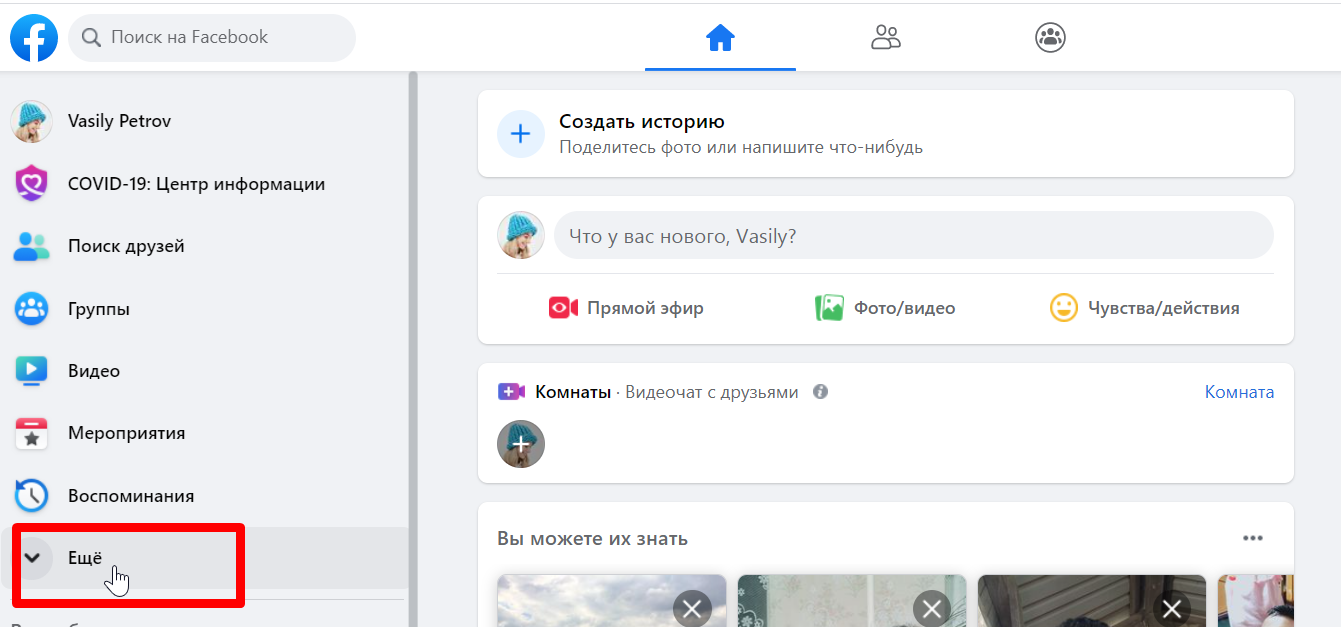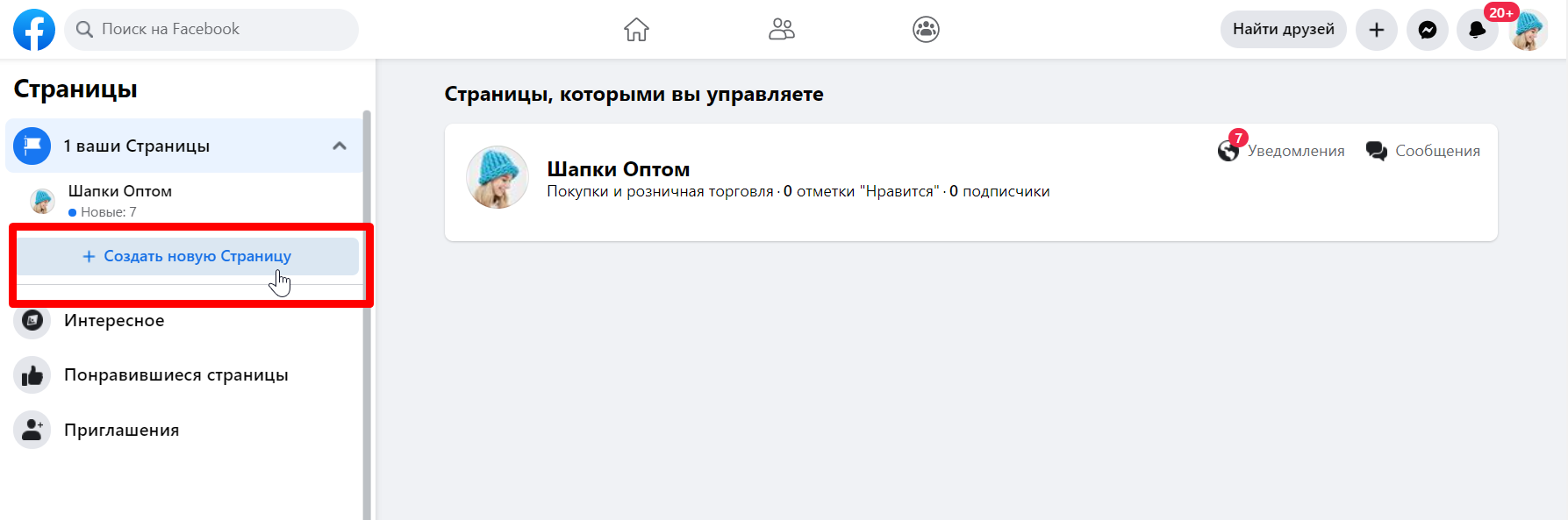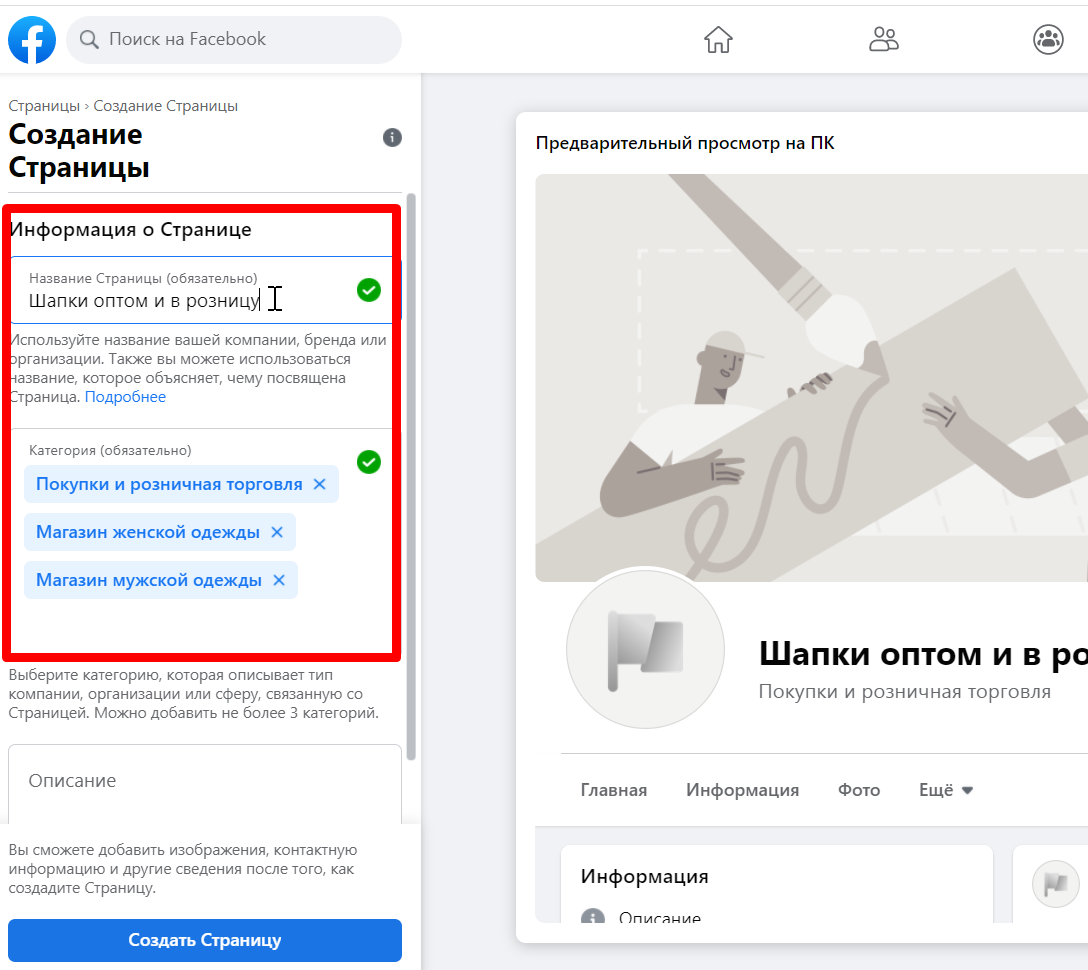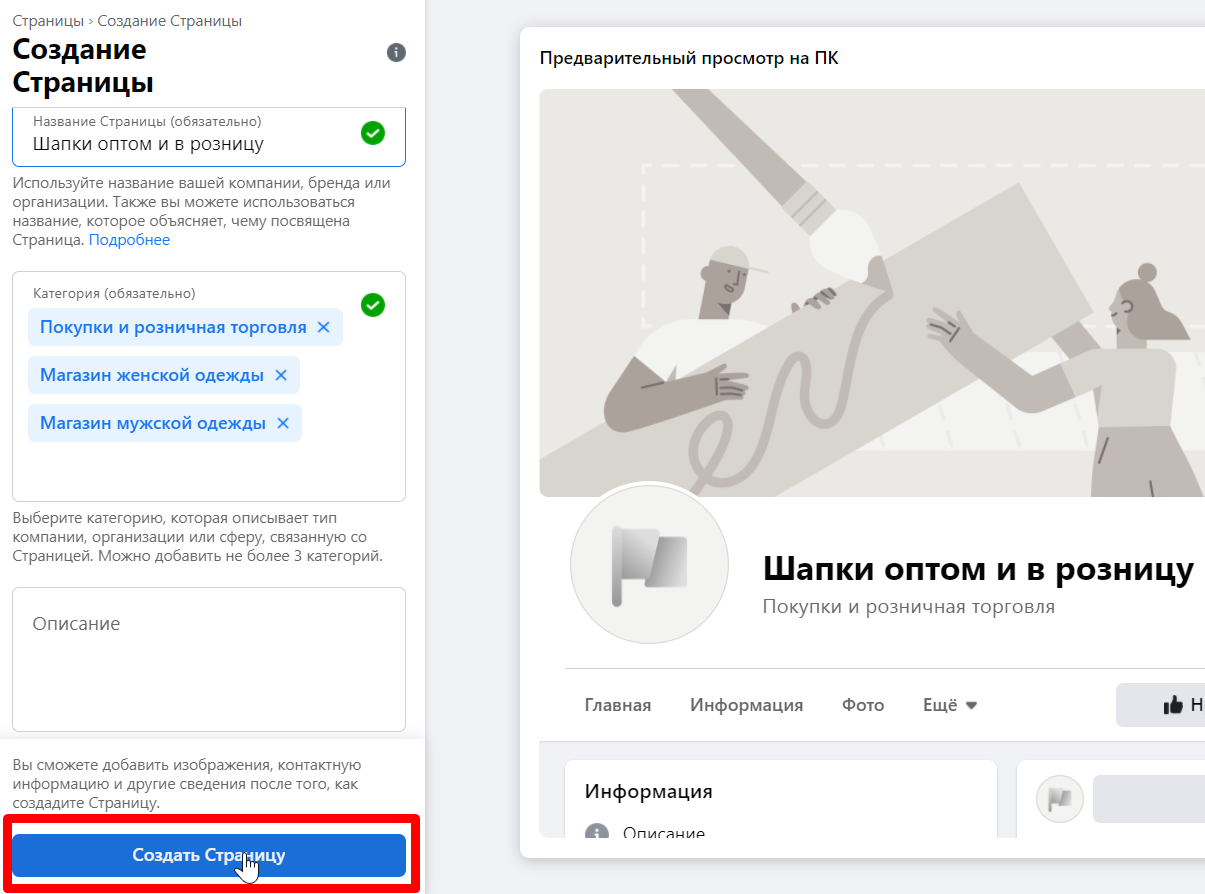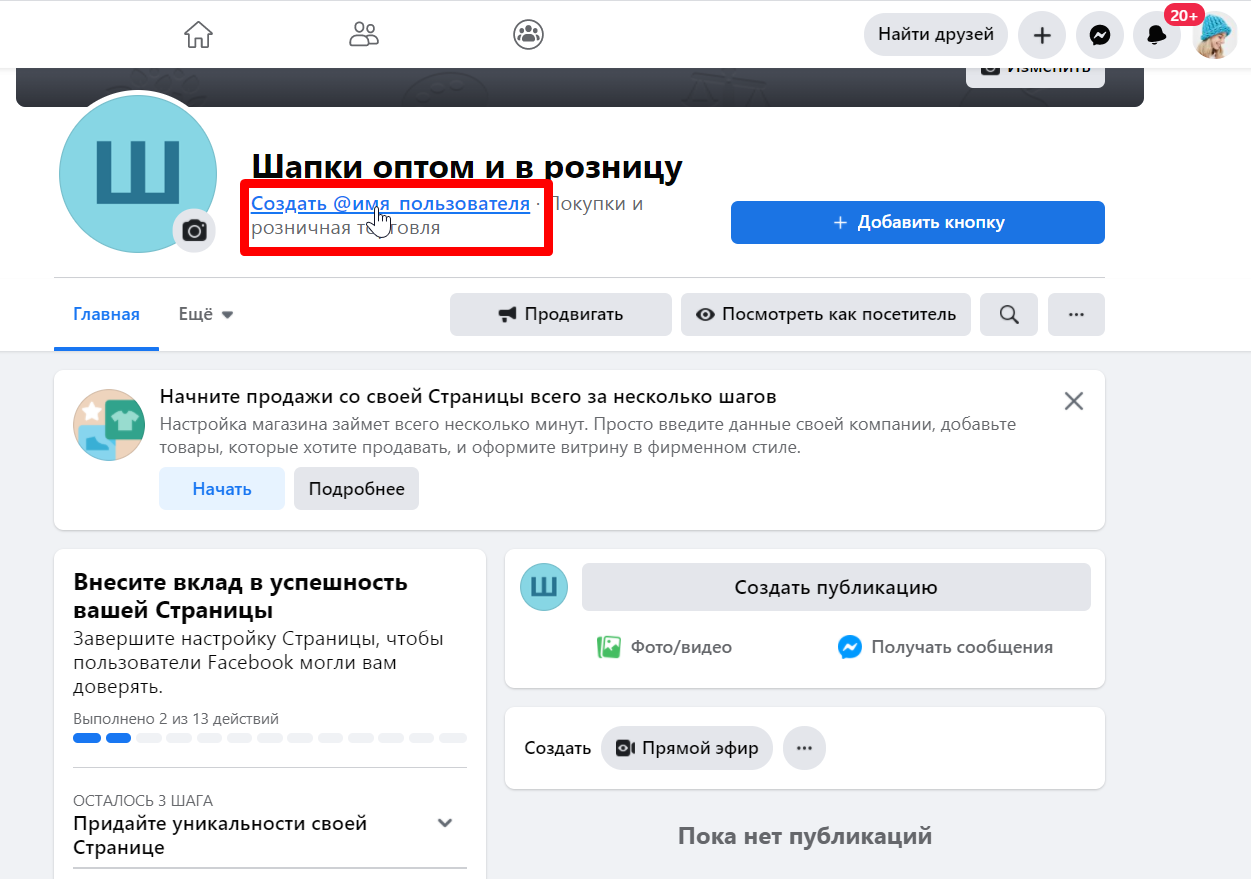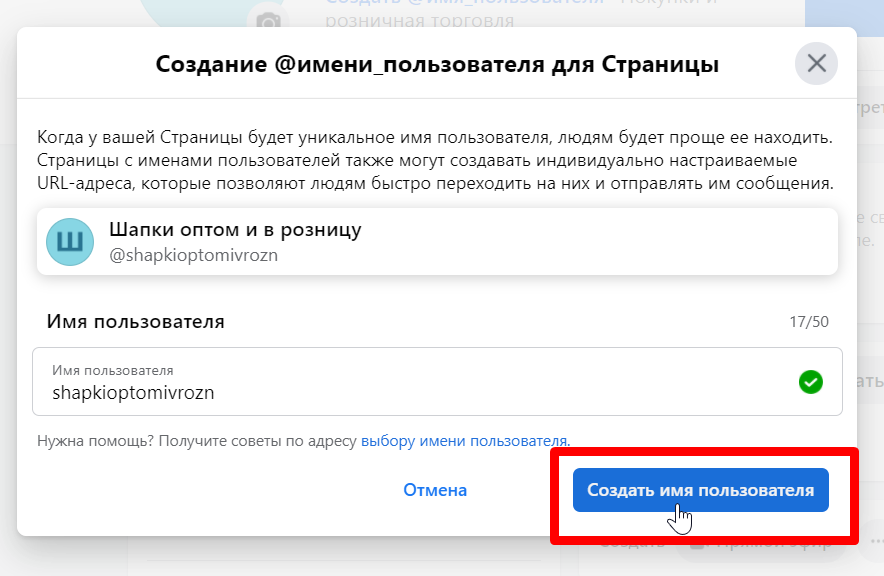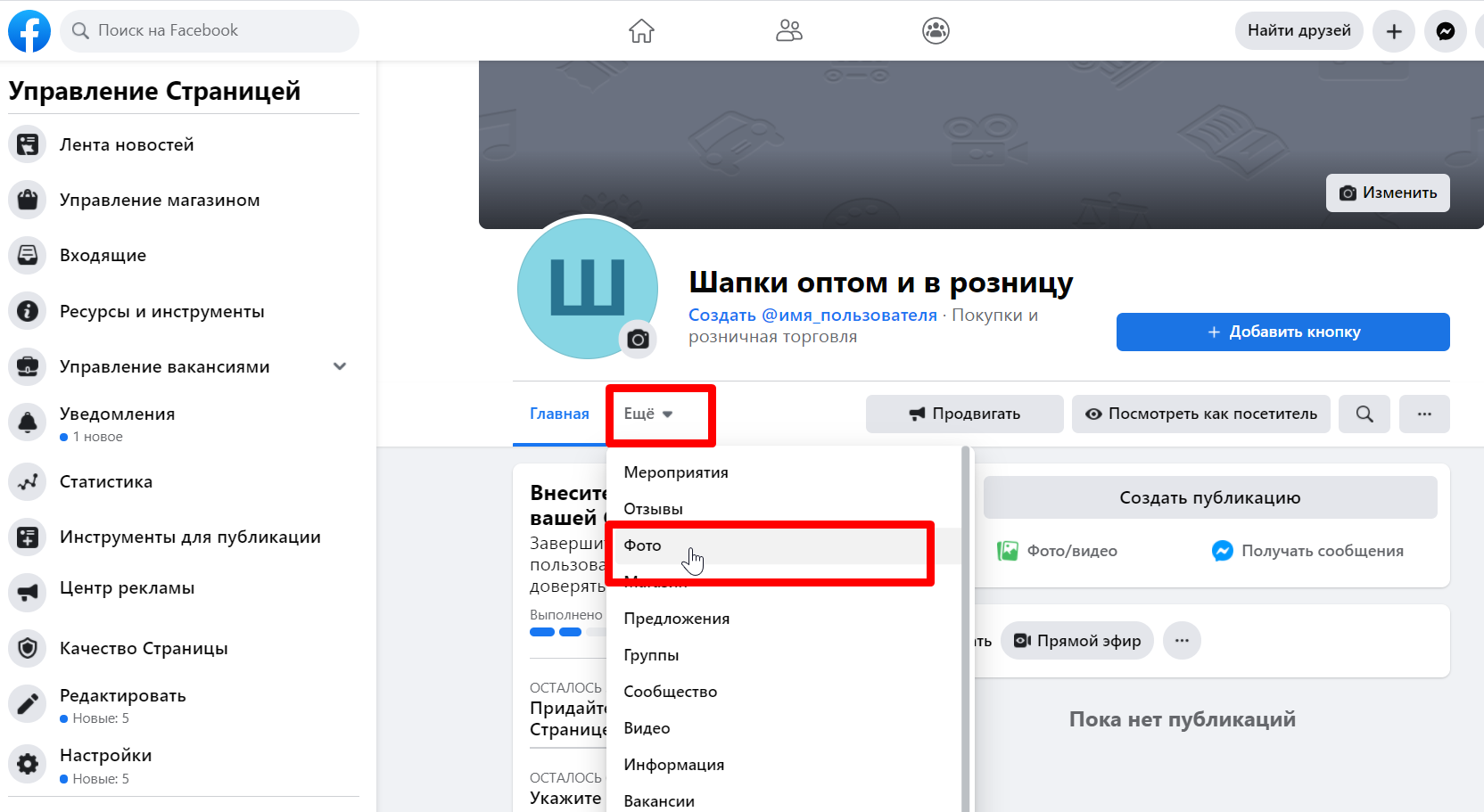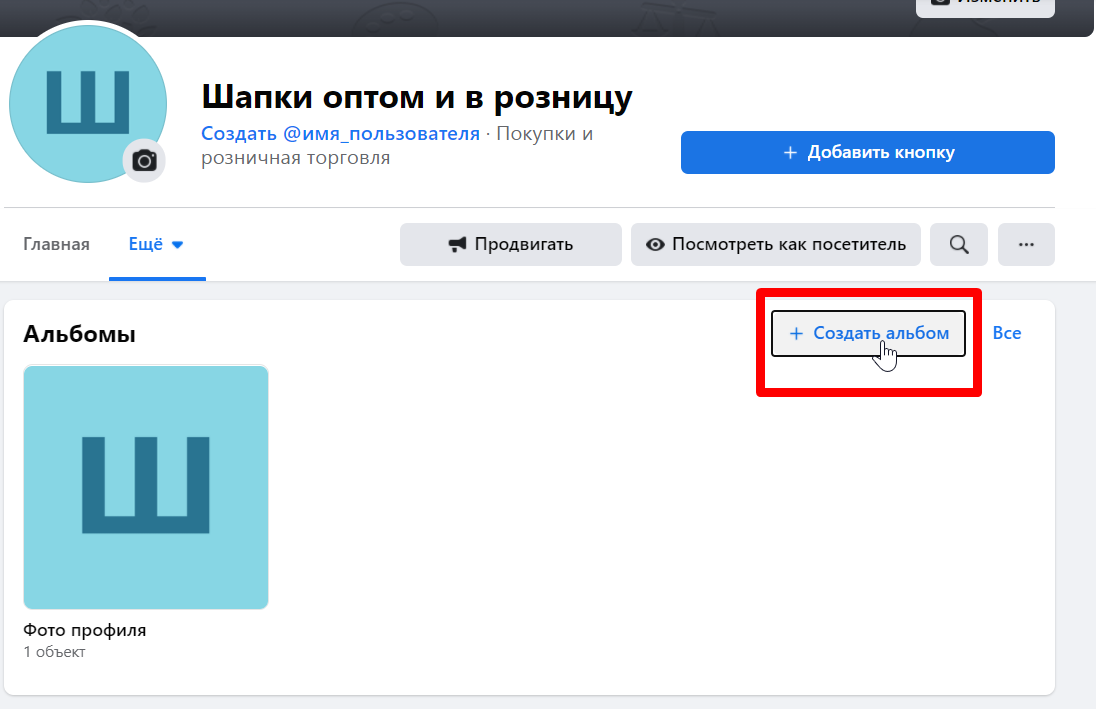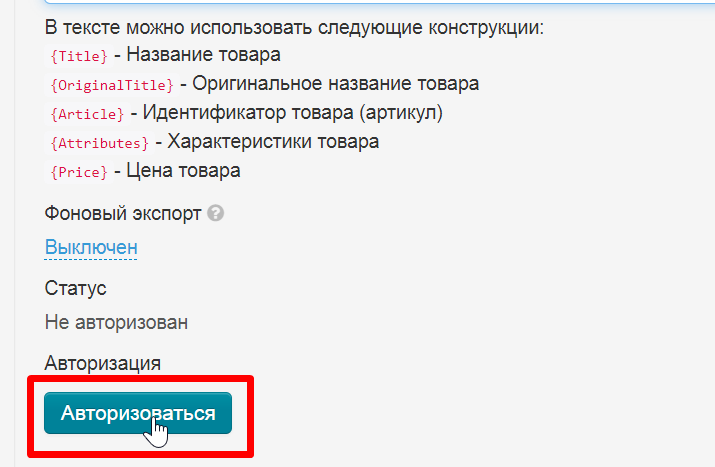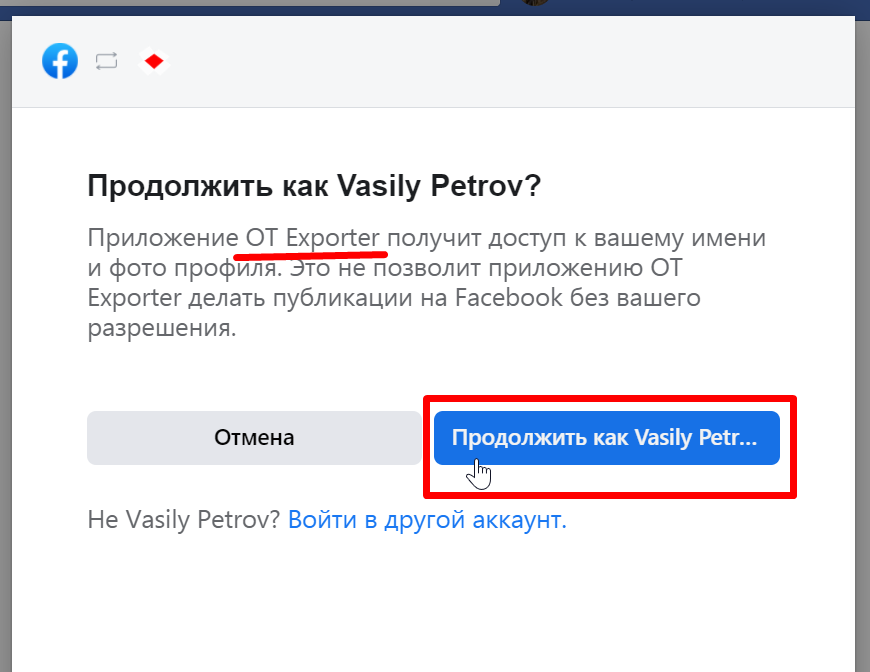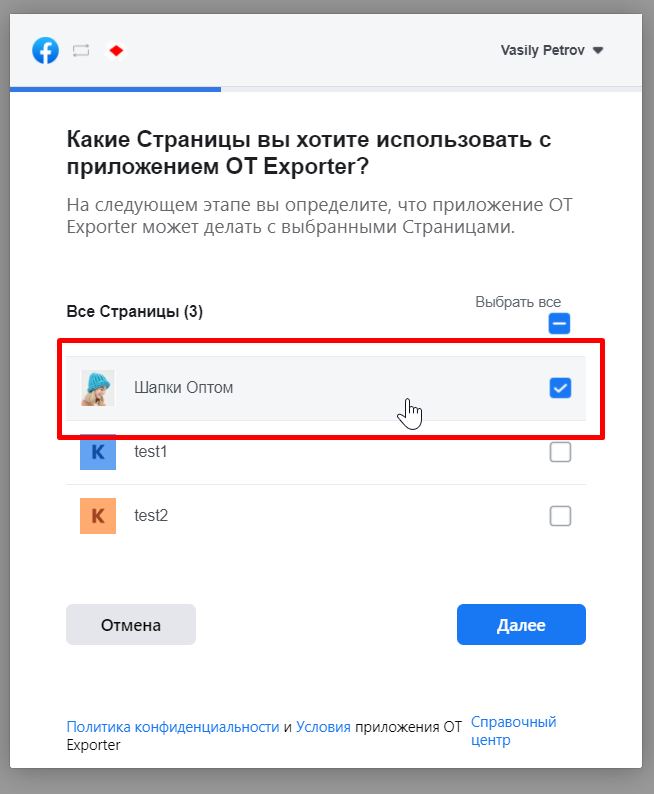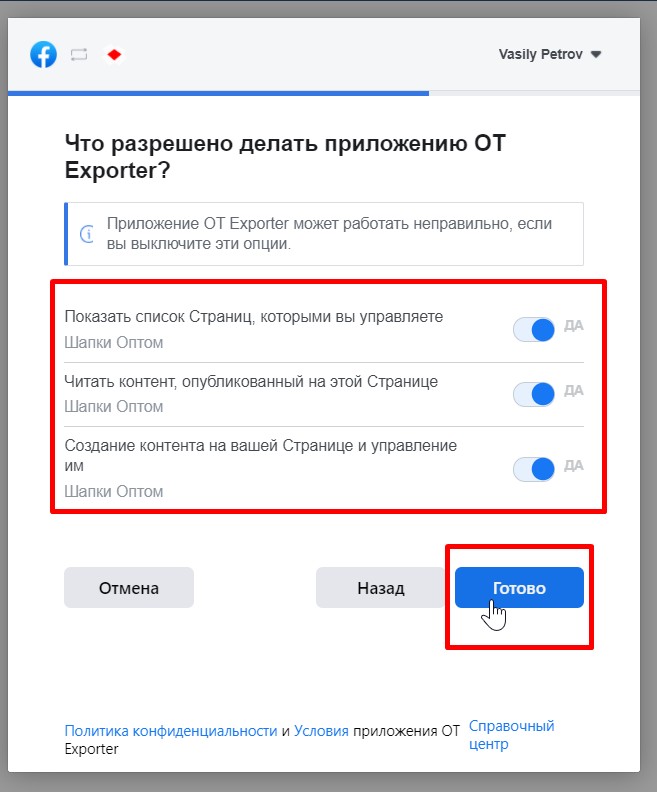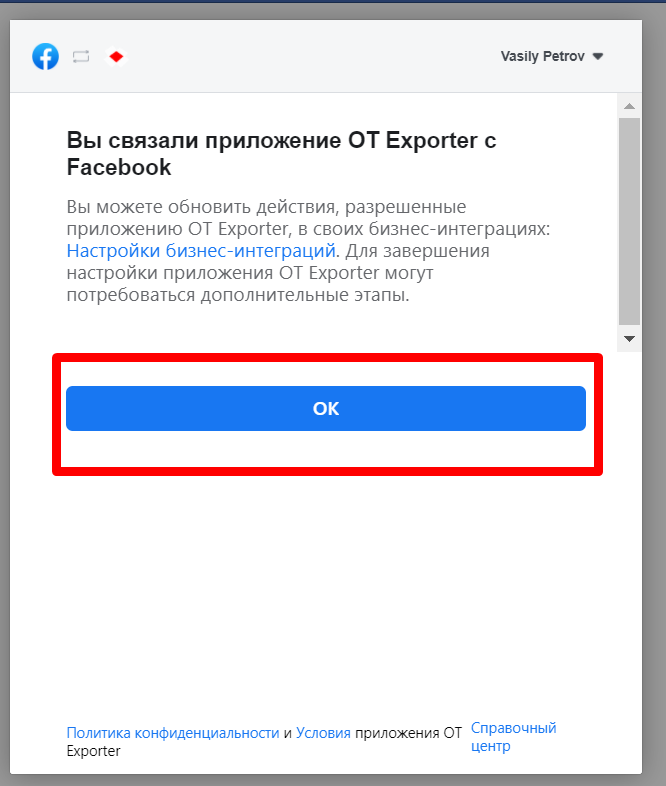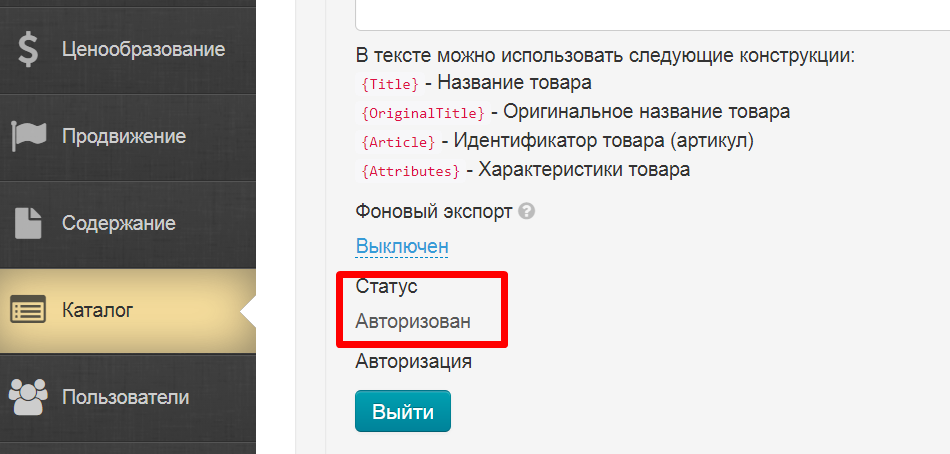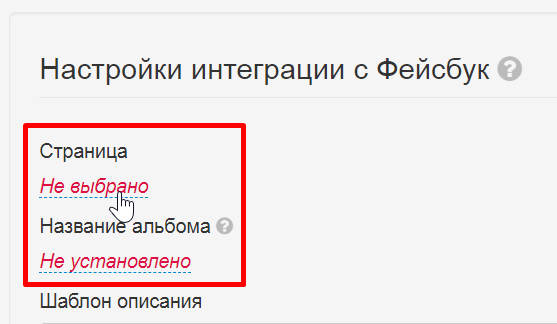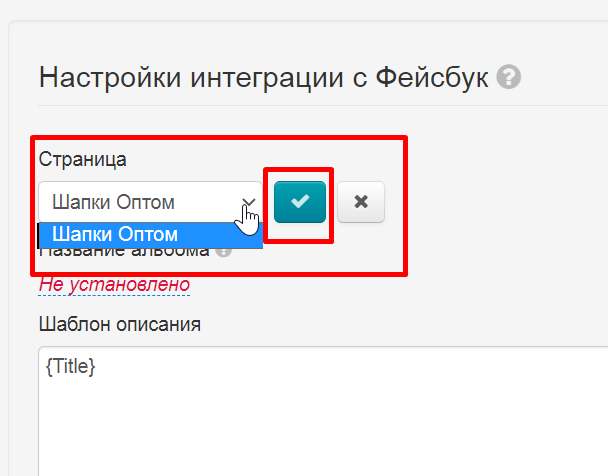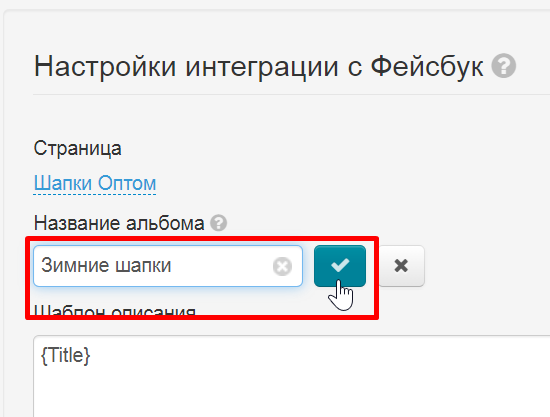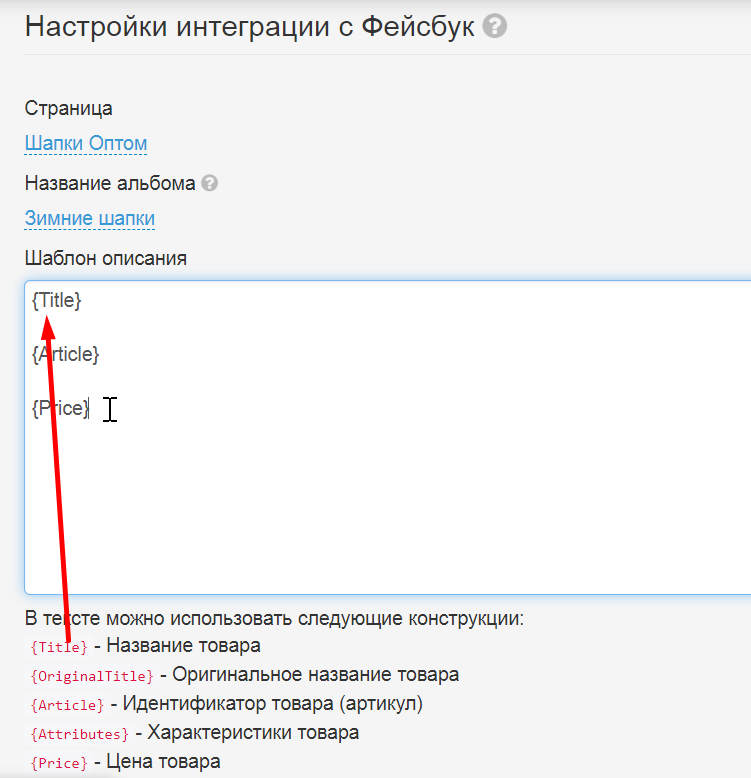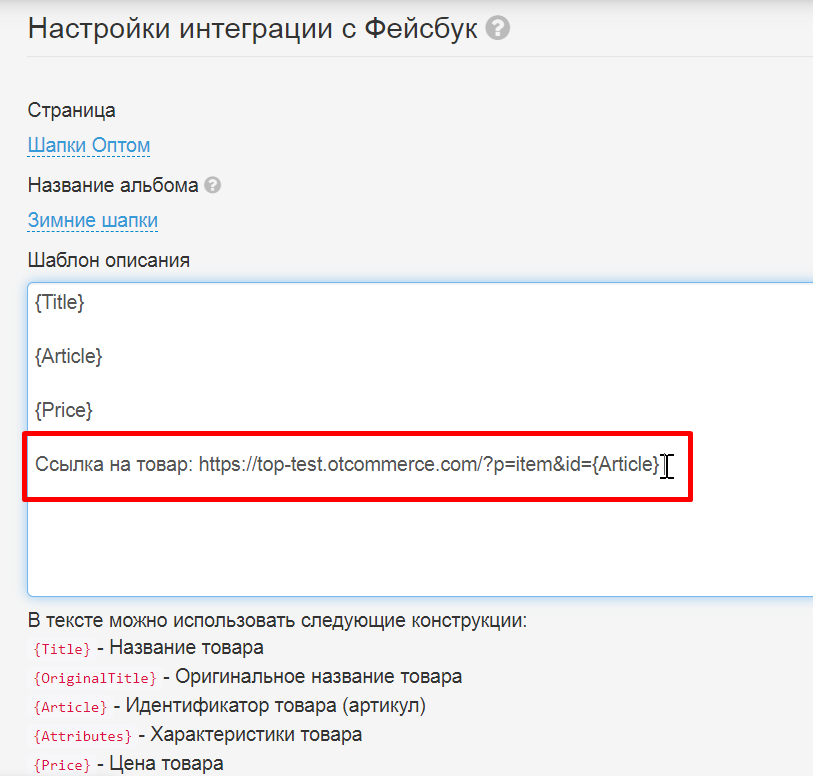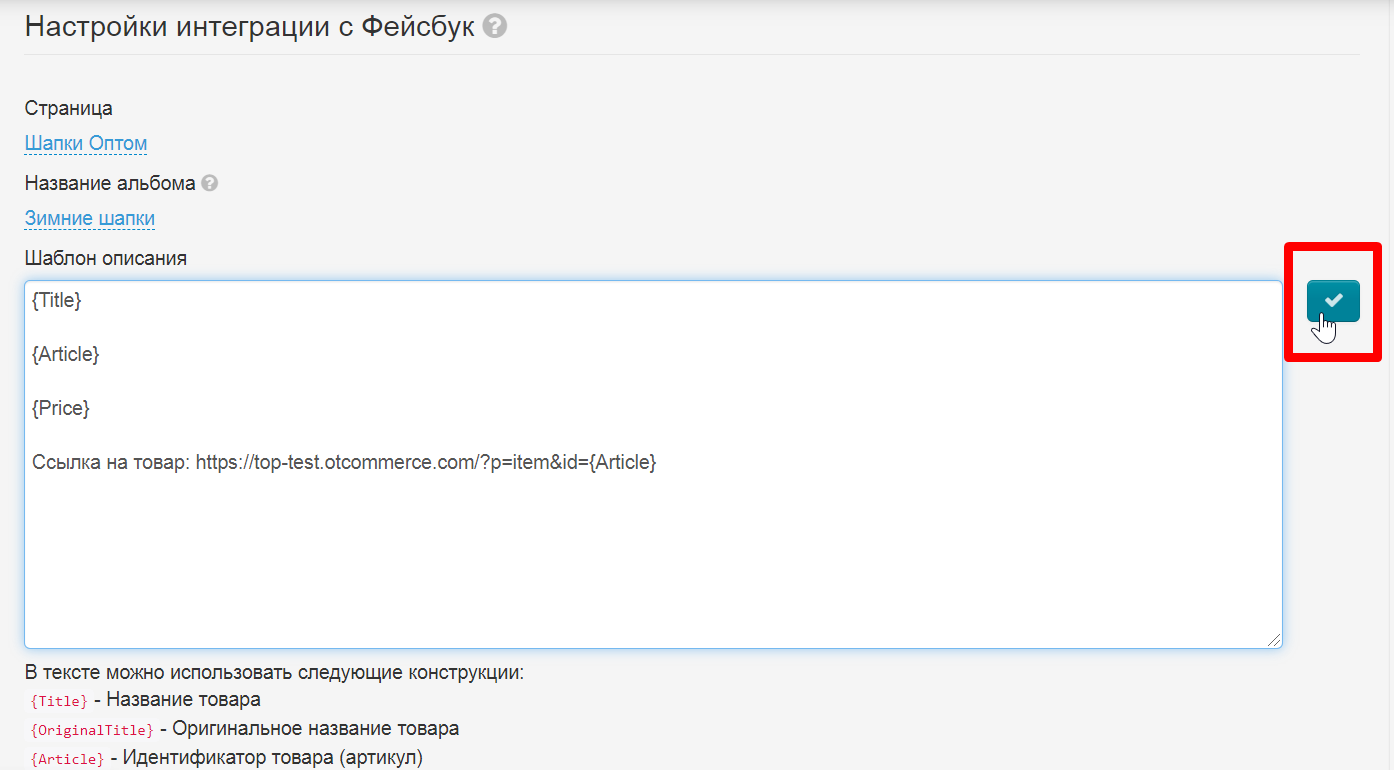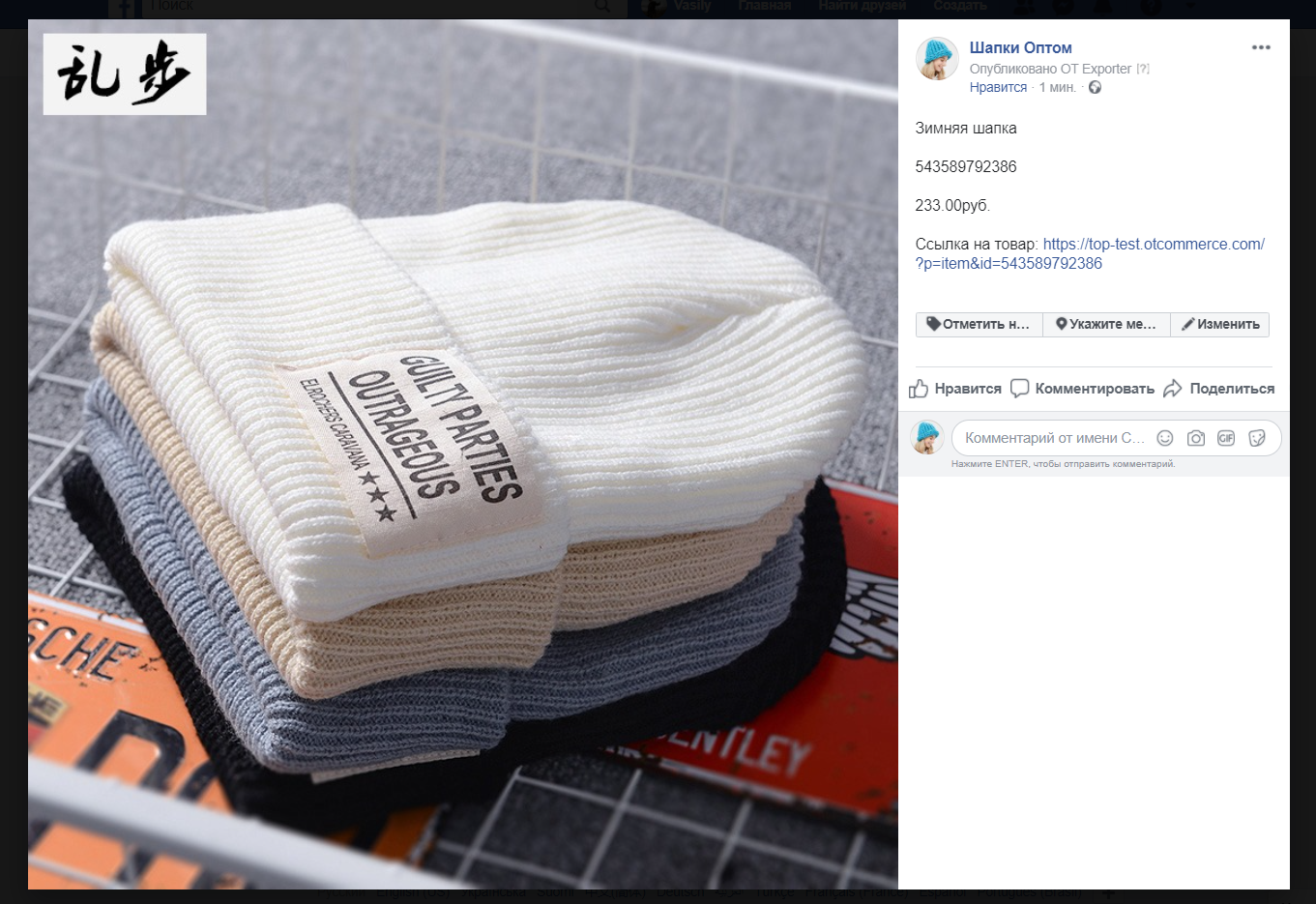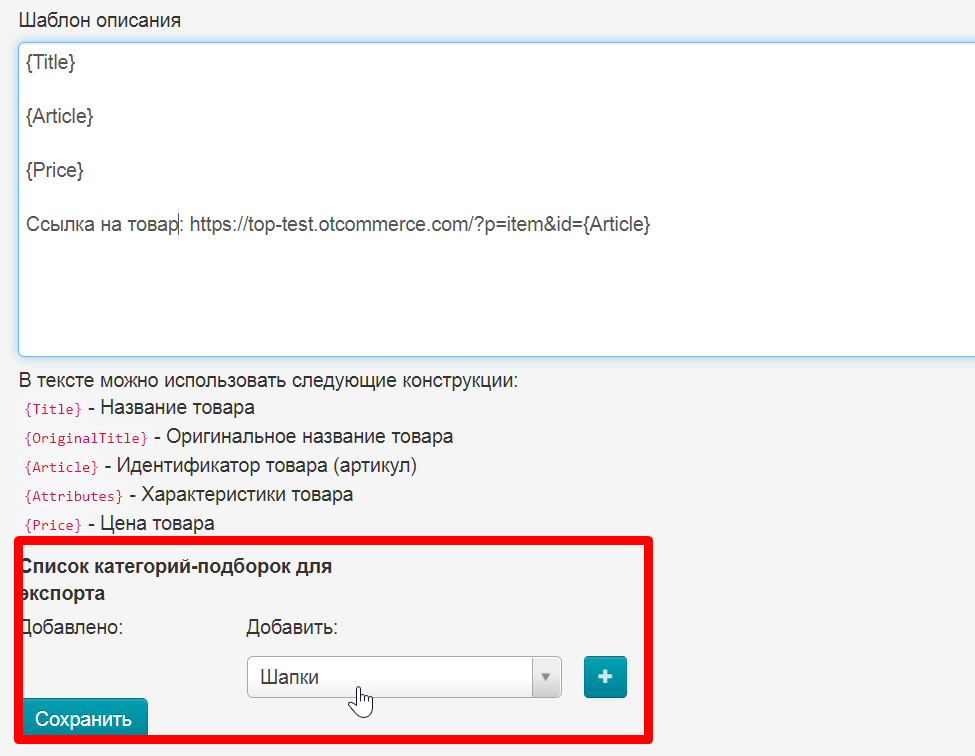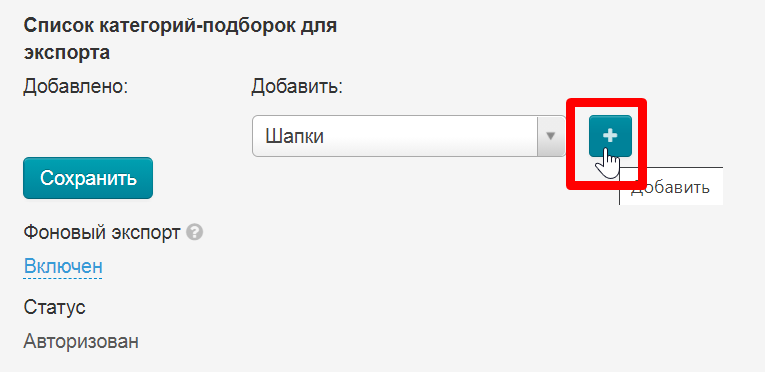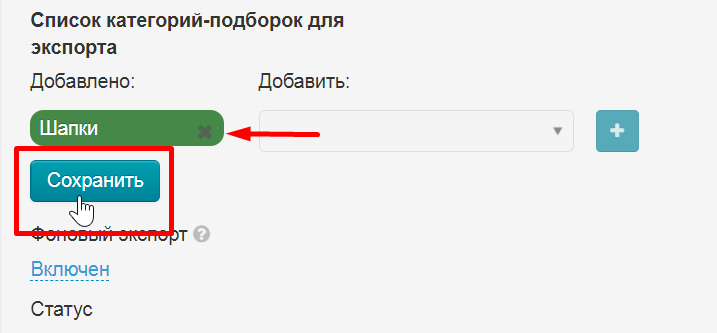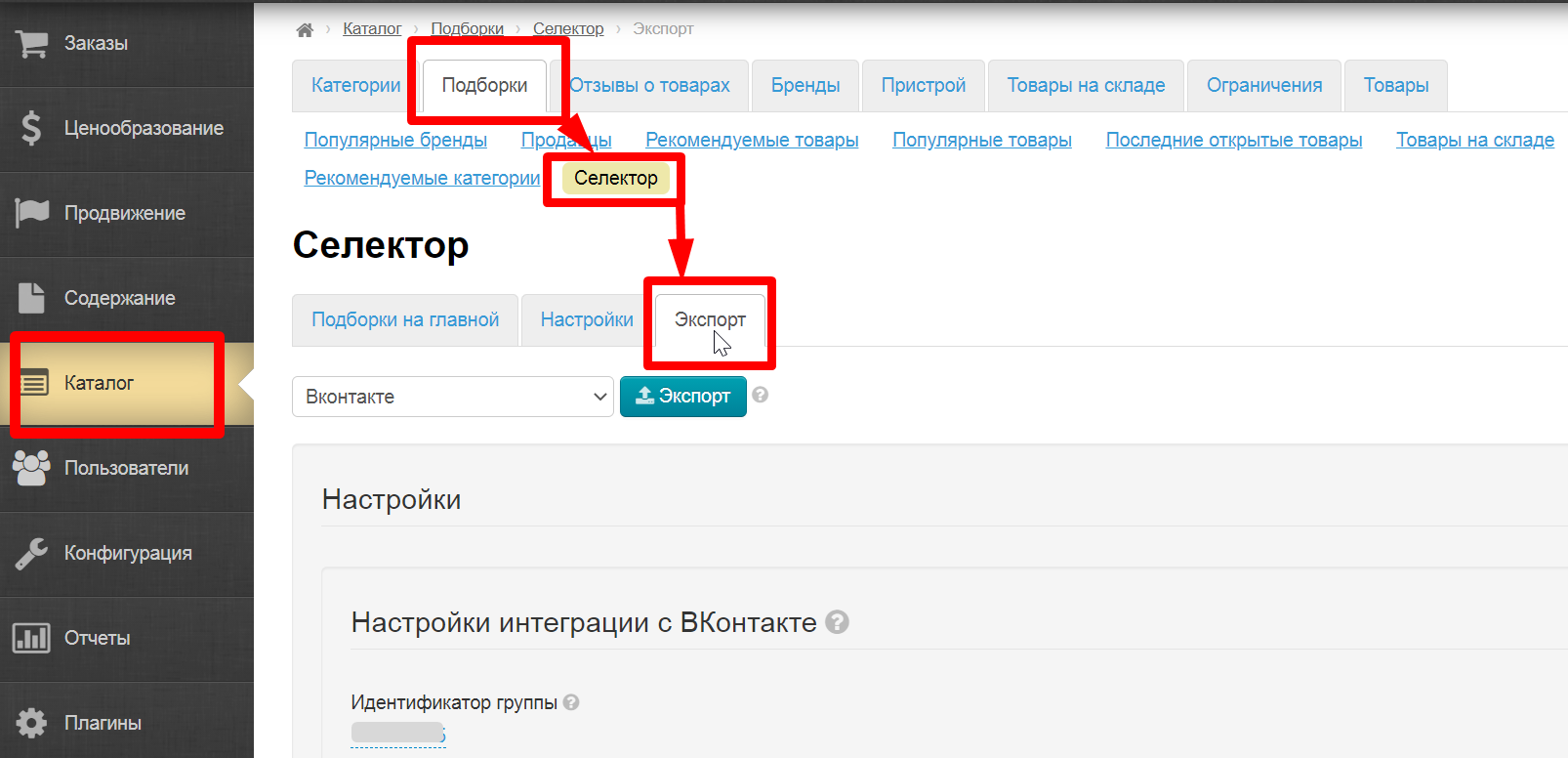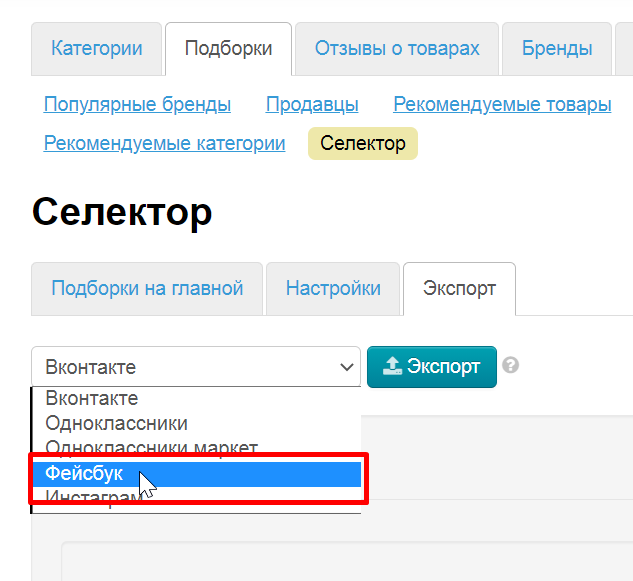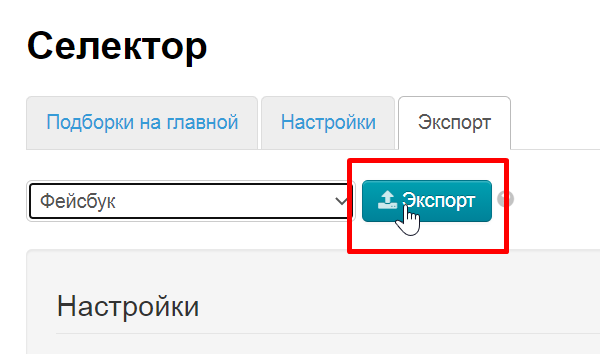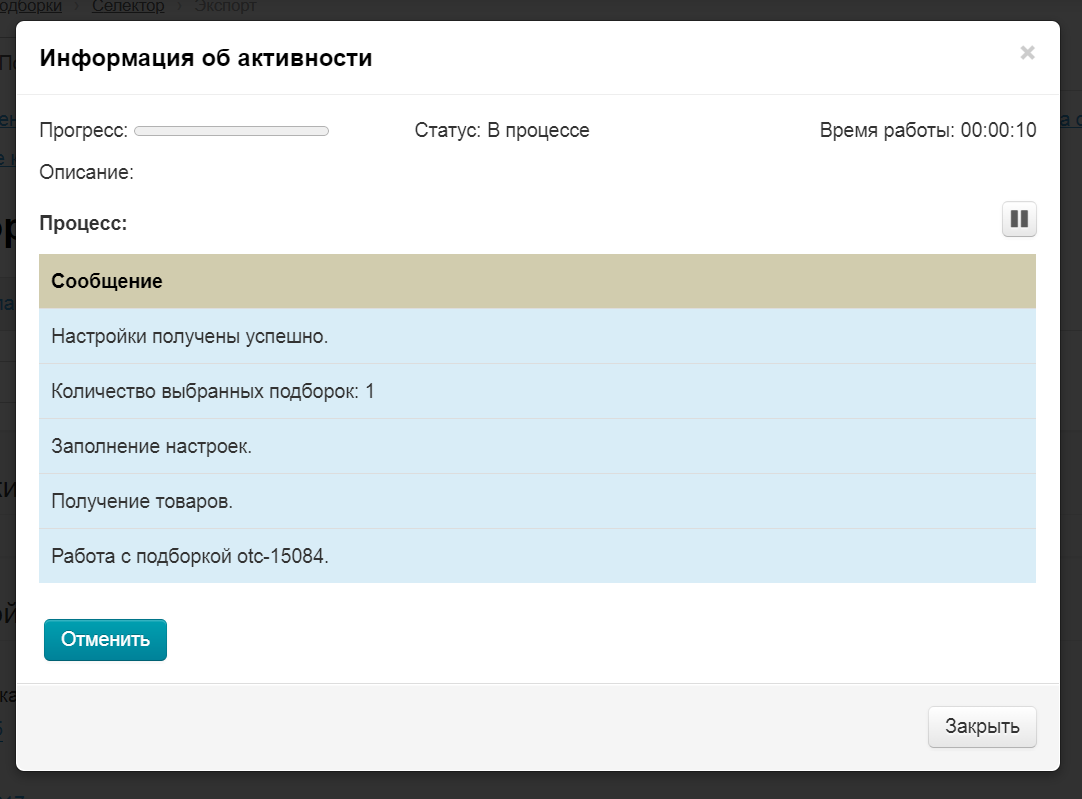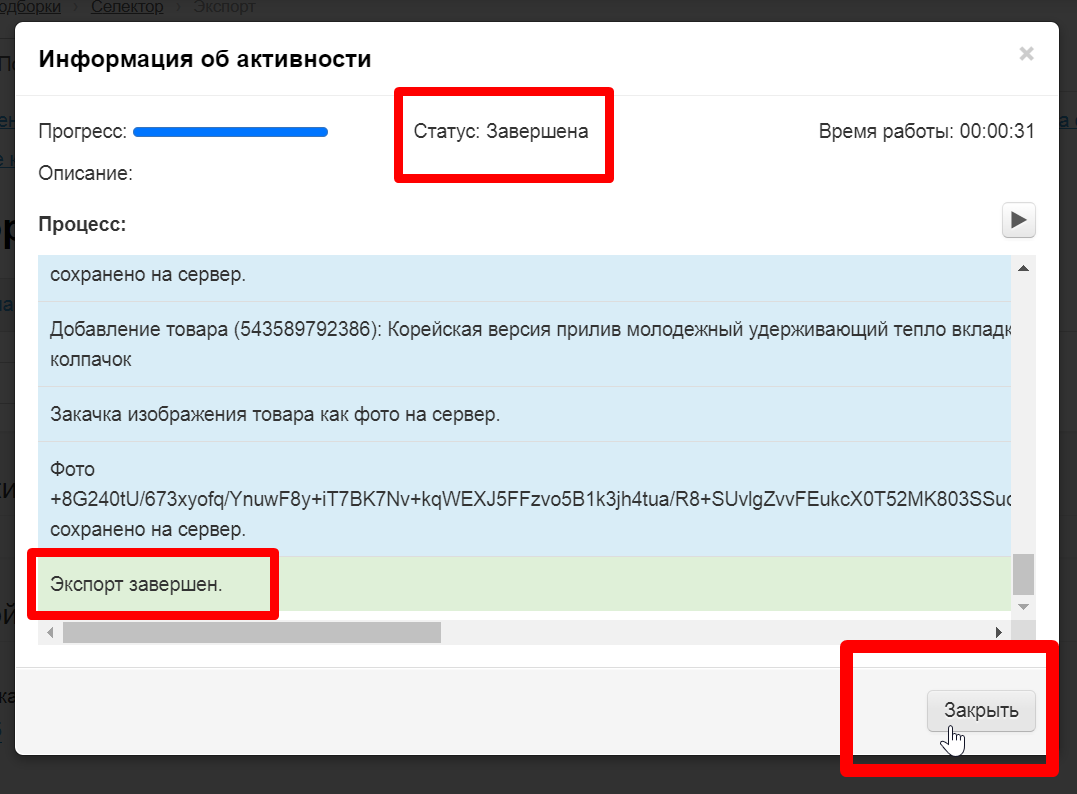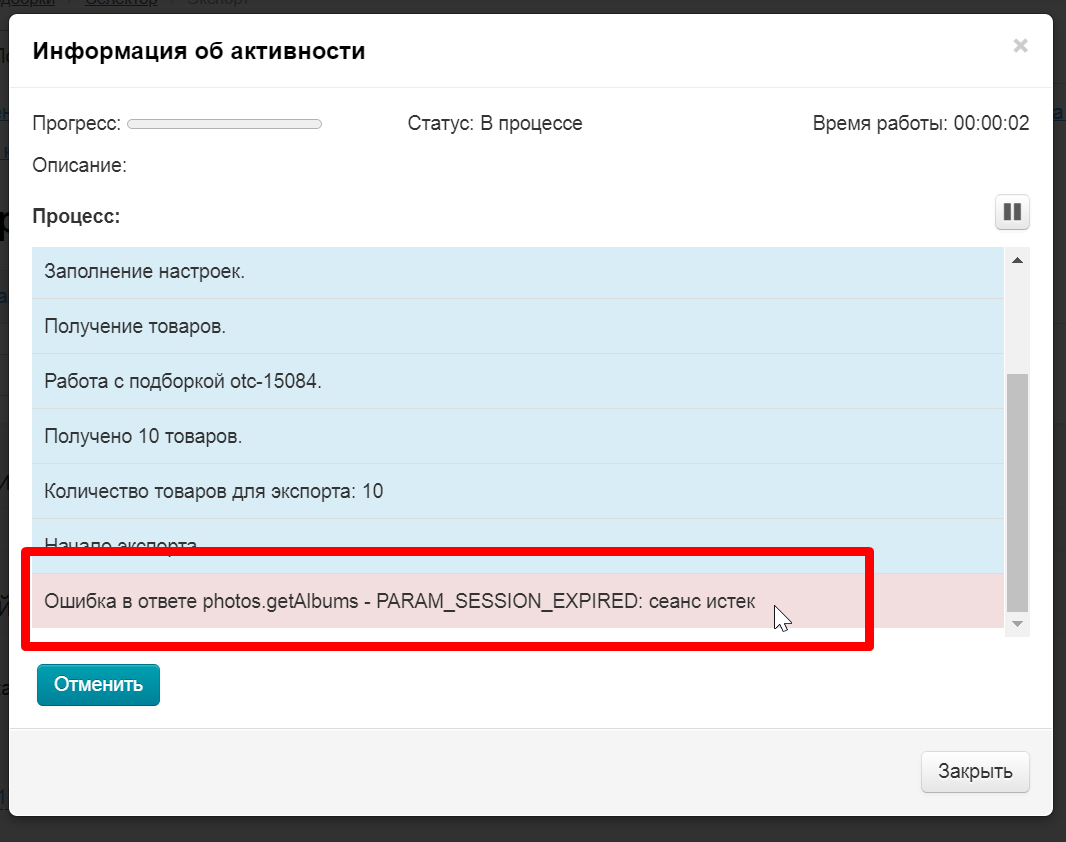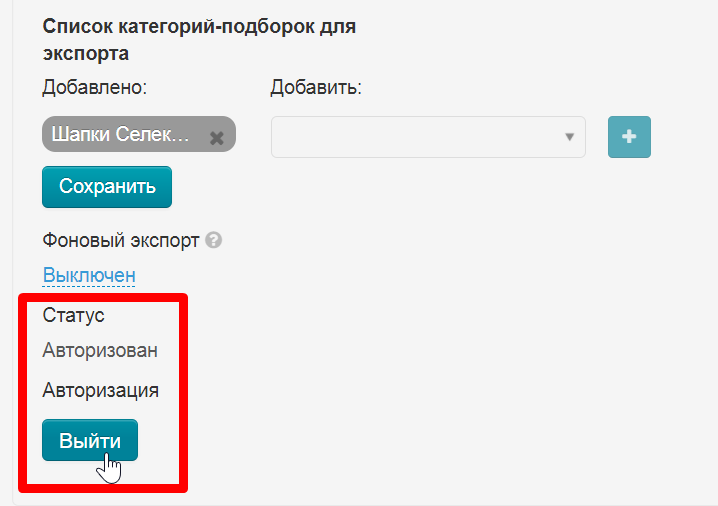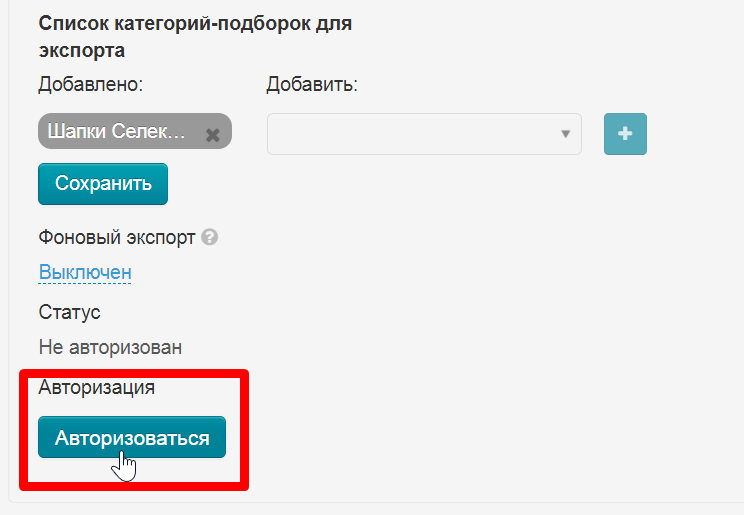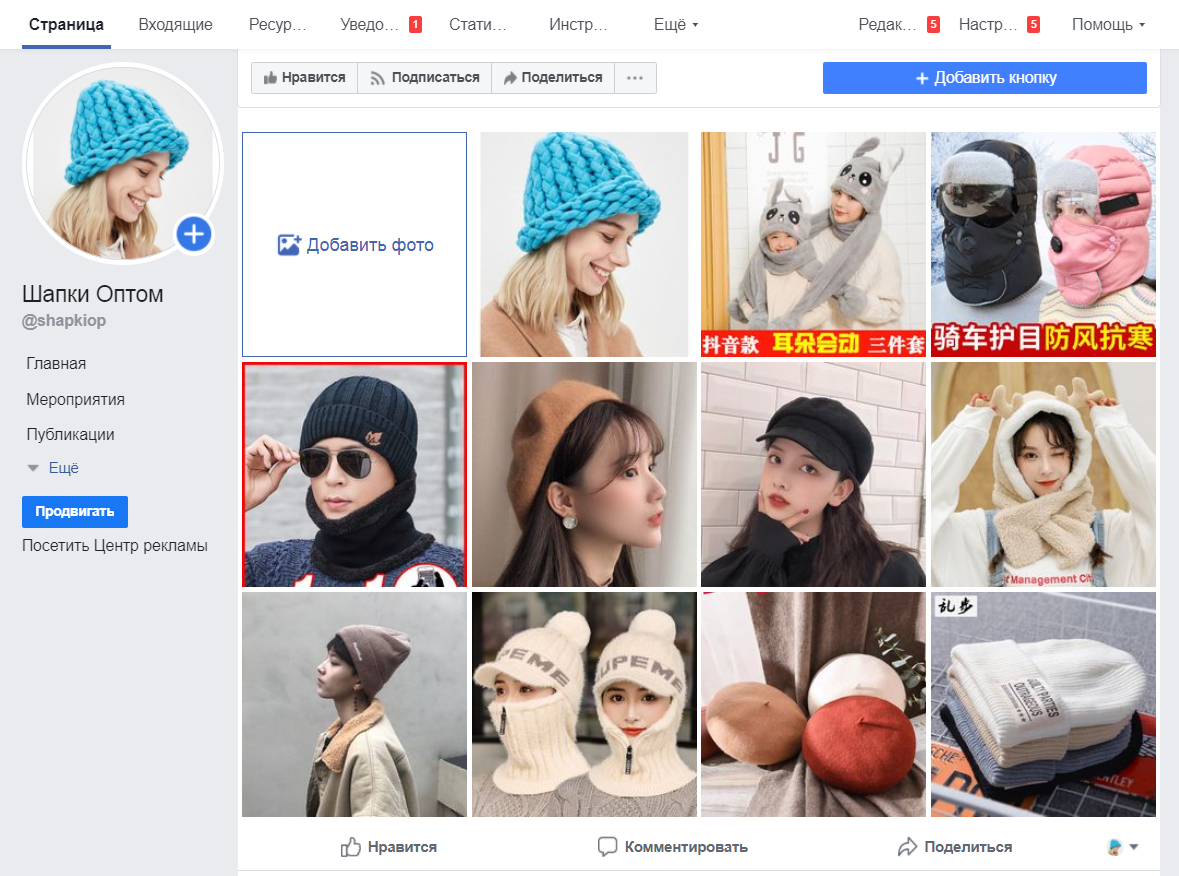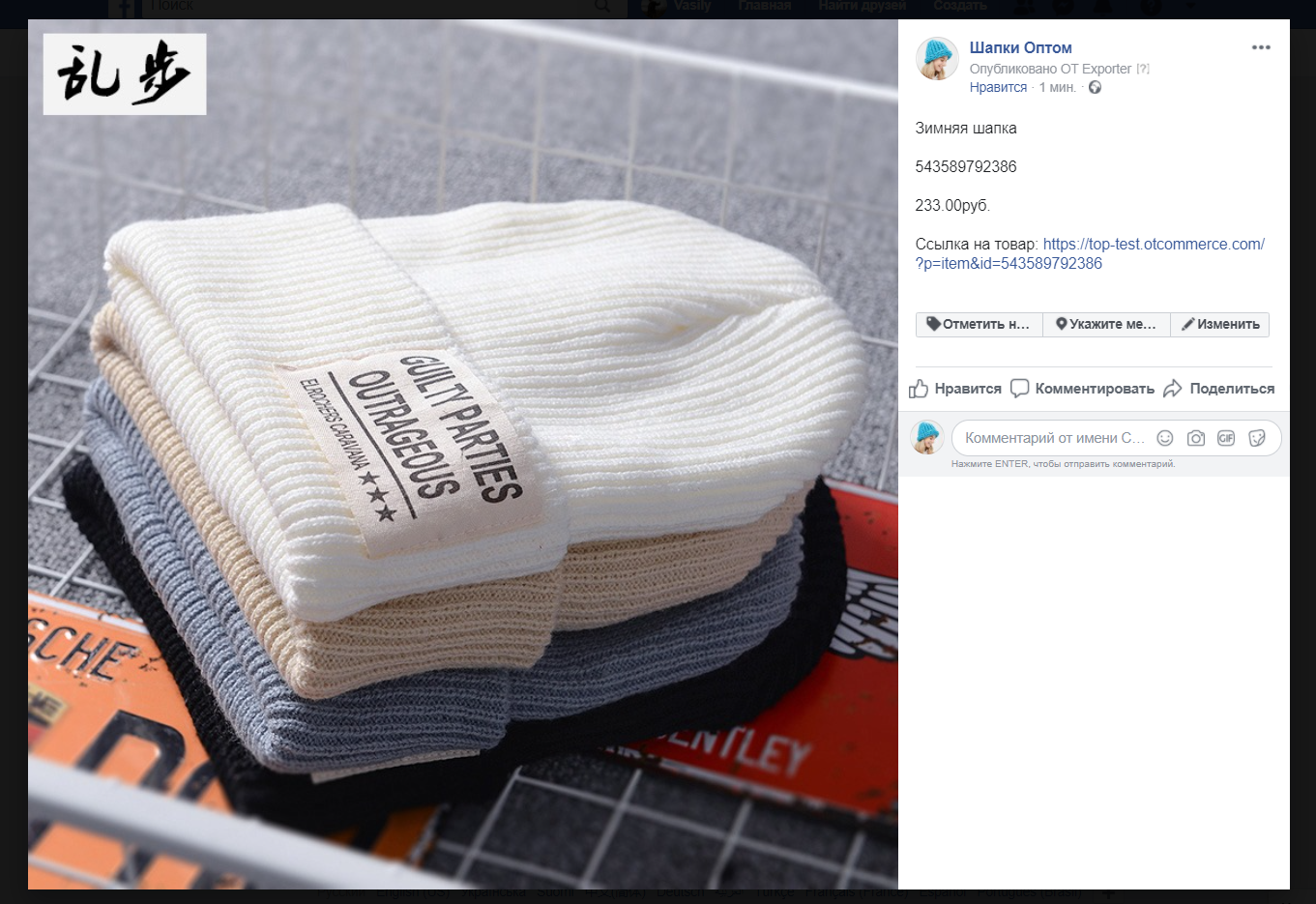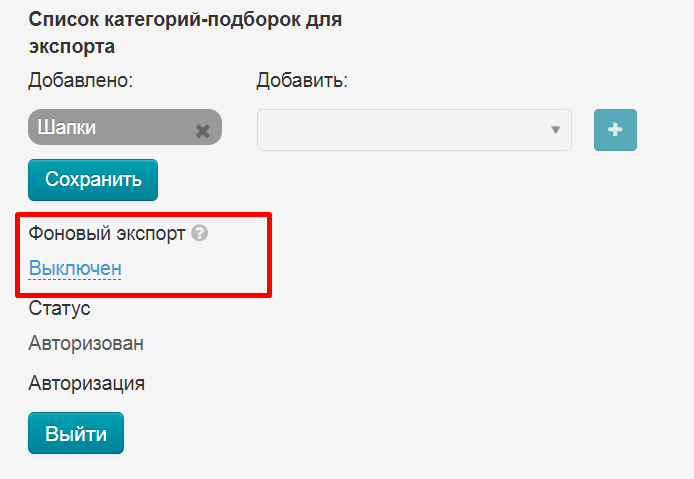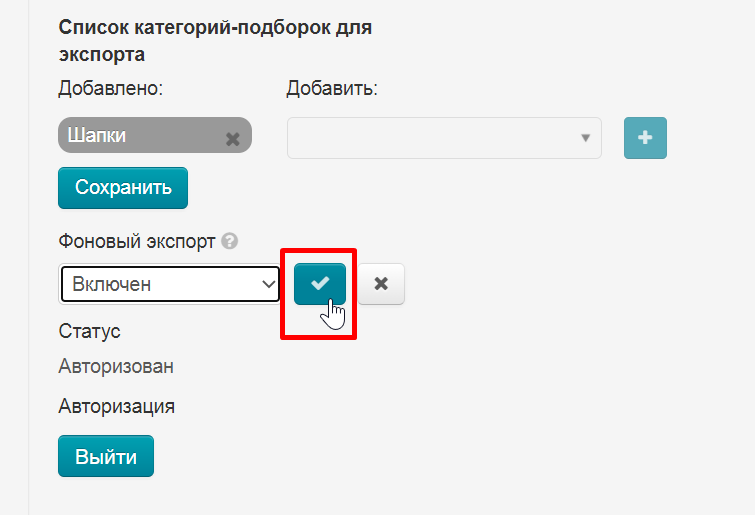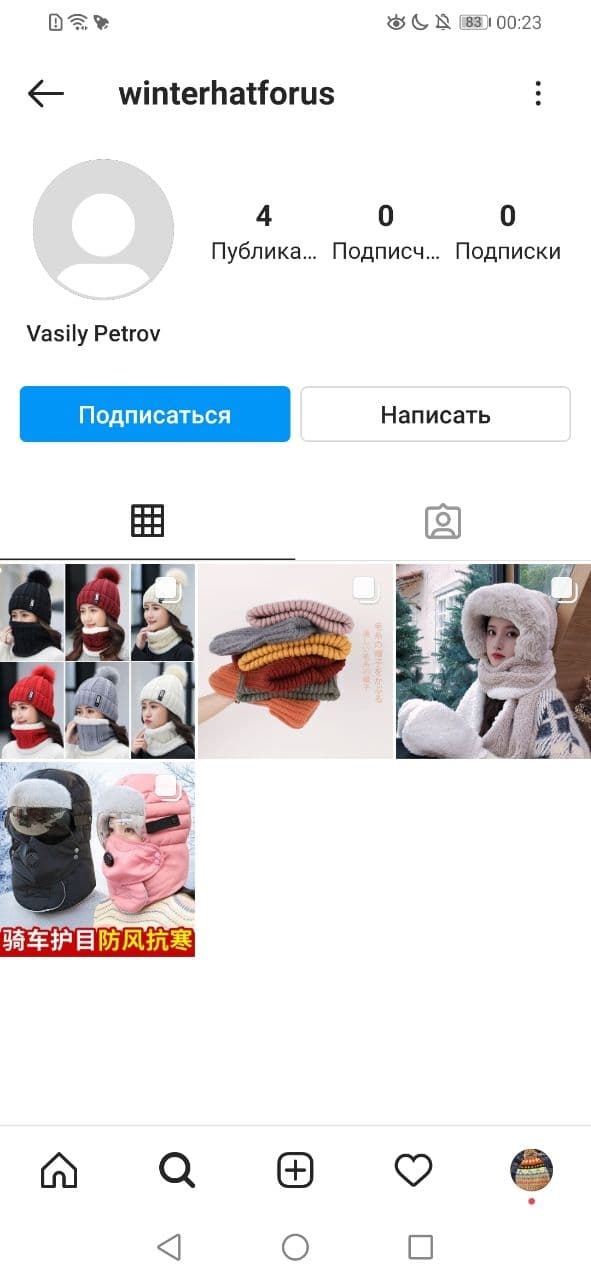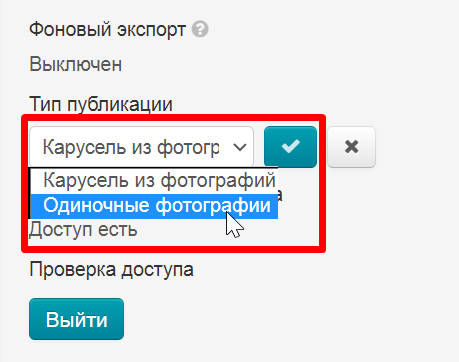...
Кликаем по надписи «Выключен», выбираем «Включен» и сохраняем выбор нажав на кнопку с галочкой.
Экспорт в Фейсбук
Регистрация
Регистрируем аккаунт на Фейсбуке. Для регистрации сначала нажимаем кнопку «Создать аккаунт», затем в новом окошке заполняем все поля и нажимаем кнопку «Регистрация».
Если аккаунт у вас зарегистрирован, авторизуемся и переходим к созданию группы.
Создание страницы магазина
На странице вашего профиля вверху есть кнопка «Создать». Нажимаем ее и выбираем «Страница». Группа или любой другой вид нам не подходит.
Это способ создания из меню страницы профиля. Рассмотрим вариант создания Страницы с главной страницы Фейсбук.
В левом меню кликаем по надписи «Ещё».
В меню ищем пункт «Страницы» и кликаем на него.
В левом меню выбираем «Создать новую страницу».
Нажимаем «Создать страницу». И слева пишем название магазина. Затем выбираем несколько категорий, предложенных Фейсбуком. При желании добавляем описание. К нему можно будет вернуться позже.
Нажимаем «Создать страницу».
Далее Фейсбук предлагает загрузить фотографию профиля и обложку. Можно загрузить, а можно пропустить и сделать позже.
Далее необходимо задать уникальное имя пользователя для группы. Нажимаем на надпись и заполняем имя пользователя латиницей.
Также необходимо заранее создать альбом для фотографий товаров.
Когда находимся на созданной странице, нажимаем «Еще». В списке выбираем «Фото».
Здесь создаем альбом, нажав «Создать альбом». Задаем ему название, которое потом добавим в админке Коробки ОТ. Также там требуется загрузить 1 фото для обложки.
Когда название и 1 фотография готовы, нажимаем «Отправить».
Авторизация в Коробке ОТ
Для настройки экспорта, а также для синхронизации необходимо авторизовать Коробку ОТ на Фейсбуке.
Ваши данные авторизации НЕ будут доступны никому, даже сотрудникам ОТ.
Нажимаем кнопку «Авторизоваться»
Откроется окошко, в котором необходимо разрешить Экспорту Коробки ОТ авторизацию. Нажимаем кнопку «Продолжить как…». Если у вас предложен не тот аккаунт, с которым вы хотите работать, нажмите на надпись «Войти в другой аккаунт».
После нажатия на кнопку появится окошко, где вас попросят выбрать страницы (если их несколько), которые будут доступны для работы Экспорта Коробки ОТ. Выбираем страницы и нажимаем «далее».
Теперь необходимо разрешить Экспорту Коробки ОТ все доступные действия, тк это напрямую влияет на работу Экспорта.
В конце нажимаем кнопку «Ок».
Если все прошло удачно, после перезагрузки страницы админки Коробки ОТ у вас будет статус «Авторизован».
Настройка интеграции Фейсбук
Теперь поднимаемся чуть выше и настраиваем куда будут выгружаться товары во время экспорта
Кликаем по надписи «Не выбрано» и выбираем страницу из списка. Сохраняем выбор, нажав на кнопку с галочкой справа.
Пишем название альбома для товаров. Сохраняем название, нажав на кнопку с галочкой.
В Шаблоне описания можно указать какие данные будут выведены в карточку товара.
Кликайте в админке по красным надписям и они появятся в текстовом поле. Рекомендуем писать каждое значение с новой строки. Тогда и в карточке товара эти поля будут с новой строки. А можно и пустой строкой отметить для удобства.
Чтобы в вашей группе, при просмотре товара также отображалась ссылка на данный товар на вашем сайте, нужно в поле «Шаблон описания» прописать следующее:
http://название_сайта/?p=item&id={Article}
Сохраняем все изменения нажав на кнопку с галочкой.
Описание товара будет выглядеть вот так:
Затем выбираем категории, которые будут экспортированы. Если у вас нет этого блока, значит категории Селектора пустые и их необходимо заполнить товарами.
Кликаем по знаку + и когда все нужные категории будут в левой колонке, нажимаем «Сохранить».
Таким образом мы выбрали какие категории Селектора будут экспортированы в альбом страницы на Фейсбуке.
Экспортируем товары
В админке Коробки ОТ открываем радел: Каталог → Подборки → Селектор → Экспорт
В списке социальных сетей для экспорта выбираем «Фейсбук».
Нажимаем кнопку «Экспорт».
Когда экспорт начнется, в админке откроется окошко с прогрессом загрузки.
Дожидаемся пока статус загрузки станет «Завершена» и закрываем окошко.
Ошибка экспорта
Если возникла такая ошибка, необходимо повторить авторизацию в админке Коробки ОТ.
Прокручиваем страницу до блока авторизации и нажимаем кнопку «Выйти»
После того, как страница автоматически обновится, нажимаем снова кнопку «Авторизоваться».
Теперь можно снова запускать экспорт.
Результаты экспорта будут сразу видны на Фейсбуке.
Синхронизация
Для синхронизации товаров раз в сутки, необходимо включить «Фоновый экспорт».
Кликаем по надписи «Выключен», выбираем «Включен» и сохраняем выбор нажав на кнопку с галочкой.
Экспорт в Инстаграм
Регистрация
Регистрируем аккаунт в Инстаграм с помощью кнопки «Создать новый аккаунт».
...
Выбираем кликом мышки по нужному типу и сохраняем с помощью кнопки с галочкой
Авторизация в Коробке ОТ
Чтобы Экспорт прошел успешно, необходимо авторизовать Коробку ОТ в Инстаграм.
...
Если все прошло удачно, после перезагрузки страницы админки Коробки ОТ у вас будет статус «Авторизован».
Экспортируем товары
В списке социальных сетей для экспорта выбираем «Инстаграм».
...
Дожидаемся пока статус загрузки станет «Завершена» и закрываем окошко.
Ошибка экспорта
Если возникла такая ошибка, необходимо повторить авторизацию в админке Коробки ОТ.
...
После того, как страница автоматически обновится можно снова запускать экспорт.
Синхронизация
Для синхронизации товаров раз в сутки, необходимо включить «Фоновый экспорт».
...